Lenovo Book mit Windows
Geschrieben von Andreas Erle (17.02.2017 11:00 CET)
Die Formfaktoren von Windows-Geräten sind nun wahrhaftig nichts, über das es sich zu berichten lohnen würde. Desktop, Notebook, Tablet, mit Wohlwollen noch All in One-Geräte und Exoten wie der Surface Hub. Die Mischformen – wie Detachables, Hybridgeräte und andere ändern so recht nichts an der Anwendung. Umso erwähnenswerter die Ankündigung von Lenovo, mit dem Lenovo Book zwar nichts komplett Neues auf den Markt zu bringen, zumindest aber einige neue Ansätze zu bringen.
Wer sich für das Gerät interessiert, dem sei bei der Online-Bestellung Vorsicht angeraten: Unter dem selben Namen gibt es sowohl eine Android- als auch eine Windows 10-Version, dazu noch eine LTE-Option plus für die Android-Version verschiedene Farbgebungen. Wer die Windows-Version haben möchte, sollte besser nochmal nachfragen, ob der Händler diese tatsächlich vorrätig hat, zum Testzeitpunkt Ende Oktober 2016 war diese eher selten zu finden und die eine oder andere Bestellung liefert wider des Bestellerwillens tatsächlich nur die Android-Version. Manchmal ist die richtige Auswahl wie ein Spiel im Euro Palace online casino.
Das folgende Review fokussiert auf die Besonderheiten und die Anwendung des Lenovo Books, weniger auf die technischen Leistungsdaten. Diese finden sich hier.
Was also ist der Reit des Lenovo Books? Im Kern handelt es sich um ein Convertible (leider ist der Begriff nicht vollkommen trennscharf: ein Notebook mit Tastatur, das durch 360-Grad Rotation zum Tablet machen lässt). Das haben andere Hersteller (und auch Lenovo selber) schon hinreichend oft auf den Markt gebracht. Besonders beim Lenovo Book ist die Tatsache, dass es keine physische Tastatur mitbringt, sondern die so genannte „Halo-Tastatur“, eine Glasfläche mit Gorilla-Glas beschichtet, in der bei Bedarf die Tasten eingeblendet werden. Wider mancher Vermutung allerdings nicht dynamisch mittels eines zweiten Displays, sondern aus Stromspargründen festgelegt. Ein Wechsel des Tastaturlayouts ist somit nicht möglich.
Nun stellen sich natürlich in diesem Zusammenhang zwei Fragen: Zum einen, warum Lenovo diesen ungewohnten Schritt gegangen ist, wo diese doch sicherlich Einschränkungen an Tippkomfort mit sich bringt – womit gleich die zweite Frage ebenfalls gestellt wäre.
Die Antwort auf die erste Frage ist einfach: Ist die Tastatur ausgeschaltet, dann fungiert die riesige Glasfläche gleichzeitig als Digitizer, auf dem deutlich bequemer geschrieben werden kann als auf dem Display eines Gerätes selbst. Die Hand mit dem Stift bewegt sich ganz natürlich auf einer ebenen Oberfläche, statt auf dem Display den Blick auf das gerade Geschriebene zu verdecken.
Und Lenovo geht noch einen Schritt weiter: Der beiliegende Stift kann nicht nur elektronisch benutzt werden, sondern erlaubt auch den Austausch der Touch-Spitze gegen eine echte Kulimine (von der zwei Exemplare beiliegen). Wer jetzt nach Luft schnappt: Ebenfalls im Lieferumfang ist ein magnetisches Klemmbrett, das auf die Glasfläche der Tastatur aufgelegt wird: Notizen werden so parallel in echter Papierform wie auch elektronisch (per OneNote) erfasst. Und das Ganze so, dass es für den Benutzer ganz natürlich erscheint.
Das mag dem einen oder anderen komisch erscheinen, aber auch für mich ist es immer noch gewöhnungsbedürftig, auf einem Display zu schreiben. Alternativ könnte man sich auch die App für Online-Spielautomaten herunterladen. Die Konsequenz: Schreiben auf echtem Papier und dann Scannen des Ergebnisses. Das wird durch die Lenovo-Lösung deutlich vereinfacht.
Die zweite Frage ist noch einfacher zu beantworten: Das Schreiben auf einer Tastatur ohne Tastenwege (sei es nun eine Bildschirmtastatur oder eine Folientastatur wie das Surface Touch Cover) war für mich immer eine Herausforderung. Klarer formuliert: Ich bin damit nicht warm geworden. Entsprechend unwohl war mir bei der Art der Tastatur des Lenovo Book. Allerdings diesmal unbegründet: Wider meiner Erwartung lässt sich damit schnell und sicher schreiben. Keine Frage: nicht ganz so schnell wie auf einer echten Tastatur, auch wenn der Gewöhnungseffekt schnell einsetzt, aber immer noch deutlich angenehmer als auf den oben genannten Alternativen. Zumindest für die Bildschirmtastatur natürlich erklärbar: Das Display ist beim Lenovo Book beim Tippen aufgestellt und damit „natürlicher“, als wenn man das Display zum Tippen hinlegen muss und die Tastatur dann och einen Teil des Bildschirminhaltes verdeckt.
Die Tastatur versucht, das fehlende haptische Feedback, das eine „echte Taste“ verursacht, durch Vibration und Ton wettzumachen. Das funktioniert grundsätzlich auch recht gut. „Grundsätzlich“ aus verschiedenen Gründen: Je nach Last, die auf dem Atom-Prozessor des Book gerade ansteht, ist das Drücken der Taste und der abgespielte Ton manchmal leicht versetzt. Das macht wenig Spaß und ist eher störend. Die Vibration ist von diesem Effekt eher verschont, hat aber ein anderes Manko: Da die Tastatur mit dem Vibrationsmotor direkt auf der Auflagefläche (also meistens einem Tisch) platziert wird, wird die für den Anwender als Orientierung gedachte Vibration schnell zum raumfüllenden Konzert. Ich bin mittlerweile dazu übergegangen, das Gerät an öffentlichen Orten auf seine Tasche zu stellen, um dies zu vermeiden.
Von den technischen Daten her offenbart sich das Lenovo Book als portables Leichtgewicht. Damit sind nicht nur die 690 Gramm gemeint, die das Gerät wiegt, sondern auch der Atom x5-Z8550-Prozessor. Wer unterwegs kommunizieren möchte, im Web surft , Videos anschaut oder leichte Aufgaben mit Office ausführt, der wird damit prima auskommen. Wer Photoshop nutzen will oder eine Vielzahl von Tabs im Internet Explorer offen hat, der wird den einen oder anderen Ruckler bemerken. Dies dürfte nicht zuletzt auch an den 2GB Hauptspeicher liegen.
Für umfangreiche Anwendungen dürfte auch die MMC mit 64GB eine Grenze darstellen, auch wenn dieser Speicher durch micro-SD-Karten (angegeben bis 128GB, getestet bis 200GB) erweiterbar ist.
Und da muss man sich schon die Frage stellen, ob ein Startpreis von EUR 599,- für die Windows-Version (699,- mit integriertem LTE-Modul) angemessen ist, wenn man das Lenovo Book mit „echten“ Notebooks vergleicht. Und die Frage ist gar nicht so leicht zu beantworten: Für mich war ein kleines, leichtes Windows 10-Gerät wichtig, das ich unabhängig betreiben kann (darum die LTE-Version) und das einen passenden Akku hat (im Echtbetrieb hält der des Books bei mir 8-9 Stunden). Und ein wenig Eye-Candy sollte auch dabei sein, und die Glas/Alu/Magnesium-Kombo des Books, die spezielle Haptik des Scharniers zwischen Display und Tastatur war da genau das Richtige.
In der Nutzung ersetzt es mein Surface Pro 4, leitungsmäßig natürlich in keiner Weise: Der i5 des Surface ist deutlich leistungsfähiger, der Speicher größer etc. Das macht aber nichts, weil mein Hauptgerät ein Surface Book ist. Rein ökonomisch betrachtet aber ist der Preisunterschied zwischen dem Surface Book und dem Lenovo Book zu gering, um fair zu sein. Auf der anderen Seite ist das Surface eist zu Hause geblieben, weil es zu groß und zu schwer für die leichte Nutzung war, und genau da ist die Nische, in die das Lenovo Book hineinpasst… sicherlich aber nicht für Jeden.
Und so ersetzt das Lenovo Book bei mir das Surface, wenn es um PC-Anwendungen geht, und das iPad, wenn es um simples Surfen/Lesen geht. Klappt man das Display um 360 Grad über die Tastatur, dann hat man ein Tablet, das mit dem Scharnier und der leicht keilförmigen Verdickung hervorragend zu halten ist. Umso trauriger, dass Amazon seine Kindle-App für Windows 8.1 (und 10) einstellt…
Preis:
EUR 599,- für die Windows-Version ohne LTE, EUR 699,- für die Windows Version mit LTE hier.
Fazit:
Das Lenovo Book bildet eine eigene Subkategorie, in der es ohne Konkurrenz ist. Haptisch wie optisch ein Augenschmaus, von der Leistung her aber nur für einfache mit mittlere Aufgaben geeignet. Wer ein ultraportables Gerät mit echtem Windows sucht, der findet hier eine Alternative.




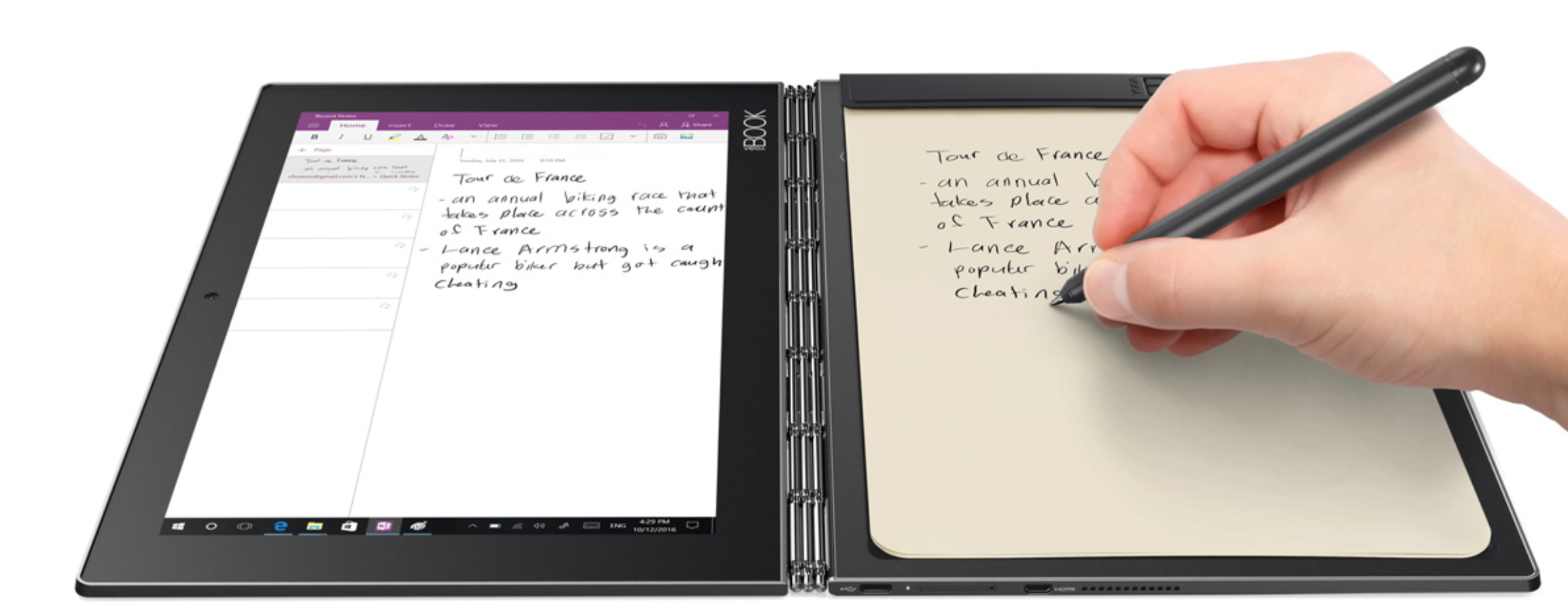





 Blog
Blog








































